Медленная загрузка операционной системы и работы компьютера в целом может быть обусловлена тем, что в автозагрузке может находиться множество программ, а также фоновых процессов, отнимающих значительную часть ресурсов. И если запуск некоторых приложений совместно с ОС можно отменить, то с процессами не все так однозначно, ведь при отключении некоторых из них, операционка может зависать, работать нестабильно или вовсе перестать загружаться. Разберемся, может ли влиять Yandex LLC на стабильность работы и реально ли от него избавиться без ущерба работоспособности системы.
 Вам будет интересно:Download Master для компьютера — эффективный инструмент для скачивания файлов
Вам будет интересно:Download Master для компьютера — эффективный инструмент для скачивания файлов
На самом деле, все, Yandex LLC – это компания, которая производит различное ПО и дополнения, иными словами, это и есть Яндекс. С ним может быть связан одноименный браузер, менеджер браузеров и различные надстройки.
В первую очередь пользователю следует понять, что погружается совместно с ОС. Для этого необходимо нажать комбинацию Win+R, ввести msconfig и кликнуть «Ок».

На экране отобразится окно, в котором необходимо перейти на вкладку «Автозагрузка». Пролистав список, в колонке «Производитель» можно увидеть Yandex LLC, а элементом автозагрузки является MBlaucher.
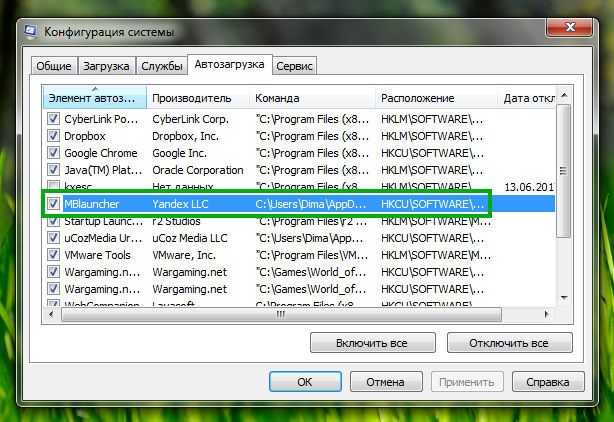
Также, если прокрутить горизонтальную полосу прокрутки и расширить столбец «Команда», можно просмотреть расположение исполняемого файла, с помощью которого и запускается этот процесс.
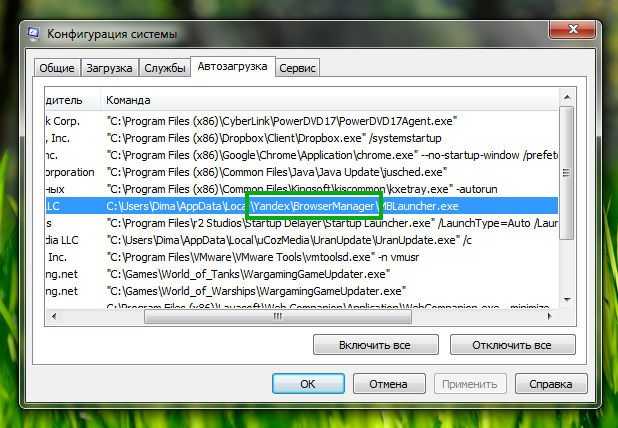
В данном конкретном примере можно увидеть, что это производится запуск приложения «Менеджер браузеров». Каждая ситуация индивидуальна и вместо этой программы может запускаться фирменный браузер Яндекса или еще что-то подобное.
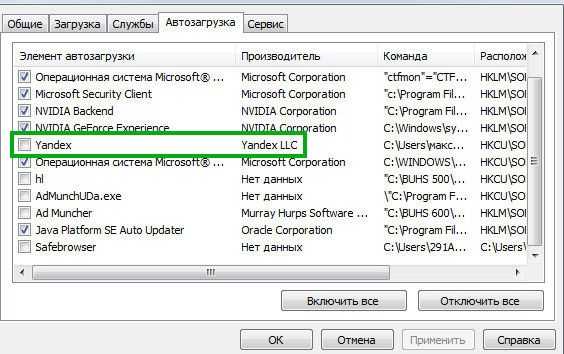
Если по Вашему мнению то или иное приложение может еще понадобиться, но оно не должно находиться в автозапуске, просто снимите галочку на этой строке и кликните «Ок». В ситуации, когда подобное ПО проникло в систему без Вашего ведома, его необходимо правильно удалить. Для этого откройте «Панель управления» — «Программы и компоненты», в отображенном списке отыщите ненужную программу и нажмите на кнопку «Удалить».
Иногда случаются ситуации, когда подобное приложение было удалено, но при этом в вышеуказанной вкладке «Автозапуск» эта позиция присутствует. Это может случиться в случае неправильной деинсталляции или из-за заражения вирусами компьютера. В любом случае снимите галочку с этой строки, а далее воспользуйтесь одной из программ – деинсталляторов, например, Revo Uninstaller.
Далее следует проверить систему на наличие в системе вирусов и вредоносных программ. Загрузите с официального сайта утилиту AdwCleaner и установите ее. После того, как это будет сделано, выполните запуск этого ПО. Нажмите на кнопку «Сканировать» для выявления возможных вредоносных файлов и приложений. Если таковые имеются, кликните по кнопке «Очистить».
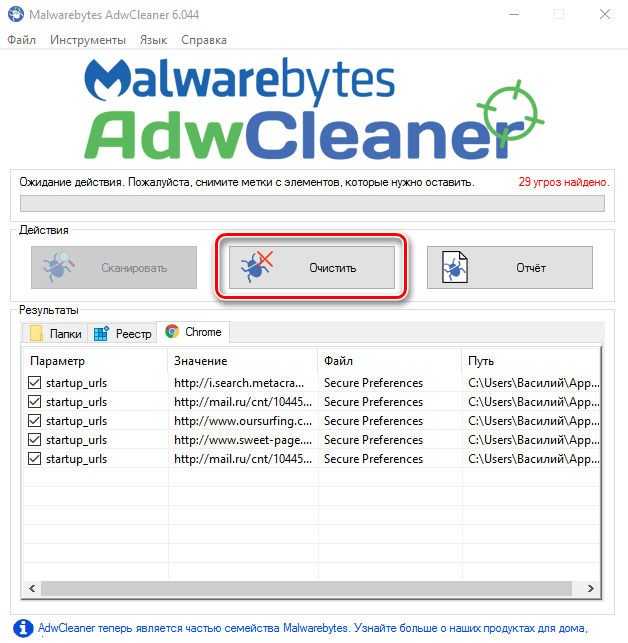
После этого AdwCleaner предложит перезапустить компьютер, сделайте это. Далее, после запуска Windows, на экране отобразится лог проделанной работы и описание всех выявленных и удаленных угроз. Стоит заметить, что эта утилита больше рассчитана на поиск нежелательных программ, связанных с показом рекламы в браузере и все записи, которые были внесены этим ПО. Помимо этого, она удаляет файлы с неправильными расширениями, ярлыки и т.д.
В целом, можно сказать, что если Вы встретили где-то в системе запись Yandex LLC, особо волноваться не стоит. Но при этом необходимо вспомнить, устанавливали ли Вы какой-нибудь продукт от компании Яндекс. Если нет, тогда нужно действительно проводить поиск подобных программ и деинсталлировать их с последующей проверкой на вредоносные файлы. Ну и последнее, что стоит отметить: при установке того или иного приложения, не делайте все автоматически, вдумывайтесь во все предпринимаемые действия, ведь элементы и продукты Яндекса устанавливаются, в большей степени, подобным образом, но если своевременно снять галочки, подобной проблемы не возникнет.
ВконтактеFacebookTwitterGoogle+ОдноклассникиМой мир
Источник
